Як звязати нотатки на iPhone
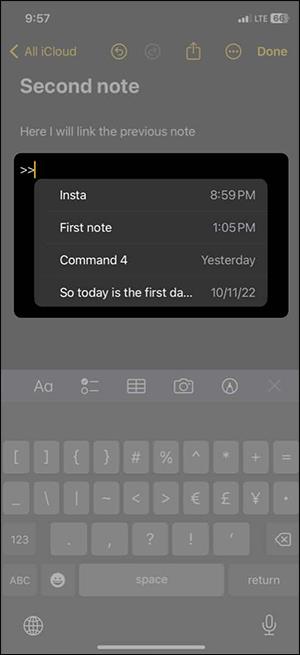
Додаток Notes на iOS 17 додав можливість пов’язувати нотатки. Ми можемо посилатися на нотатки, які ви нещодавно створили, або на нотатки, які ви створили давно.
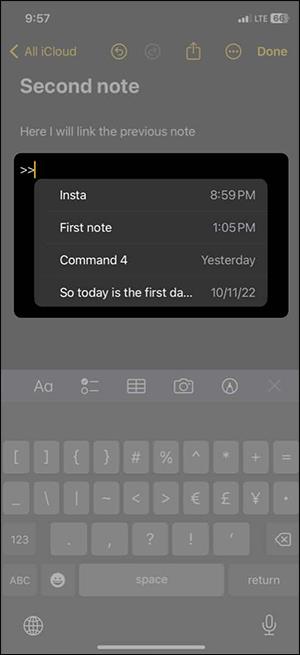
Додаток Notes на iOS 17 додав можливість пов’язувати нотатки. Ми можемо посилатися на нотатки, які ви нещодавно створили, або на нотатки, які ви створили давно. Потім користувачі можуть легко переходити від однієї нотатки до іншої, незалежно від того, чи є у них та сама папка для зберігання нотаток на iPhone чи ні. Наведена нижче стаття допоможе вам зв’язати нотатки на iPhone.
Як пов’язати останні нотатки на iPhone
У програмі Notes на iPhone відкрийте нотатку та запишіть вміст як зазвичай. Далі, щоб вставити примітку, введіть символ >> там, де потрібно вставити примітку.
Цей час відображає 6 останніх нотаток, які ви створили в програмі. Вам просто потрібно клацнути нотатку, яку ми хочемо вставити у вміст нотатки, який ми створюємо.
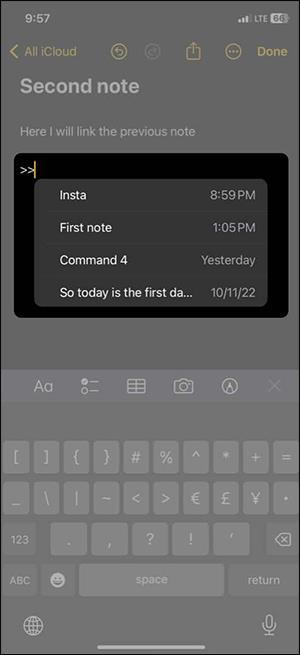
Вставлена нотатка відображатиметься жовтим кольором із підкресленням унизу та значком нотатки вгорі. Зауважте, що ви не можете знову змінити назву посилання, оскільки під час вставки програма використовує назву посилання.
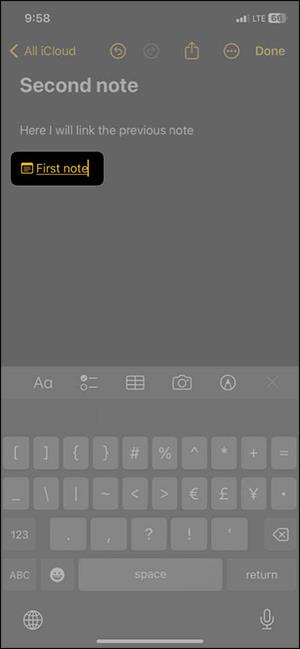
Інструкції для зв'язування давніх заміток на iPhone
Крок 1:
Відкрийте програму нотаток і введіть вміст нотаток, як зазвичай. Потім натисніть і утримуйте місце, куди потрібно вставити інший вміст нотатки .
Тепер відображається панель параметрів, ми клацаємо піктограму >, щоб перейти до останнього параметра, а потім клацаємо Додати посилання .
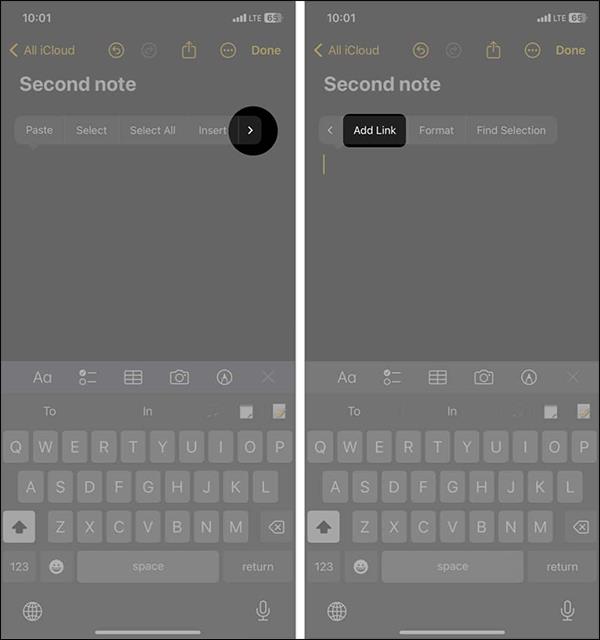
крок 2:
Цей час відображає інтерфейс для пошуку нотатки, яку ви хочете вставити . Ви вводите назву нотатки, яку хочете вставити, або вводите вміст нотатки, яку ми хочемо вставити.
Потім ви побачите нотатки, знайдені програмою. Ми натискаємо нотатку, яку хочемо вставити, а потім натискаємо «Готово», щоб підтвердити.
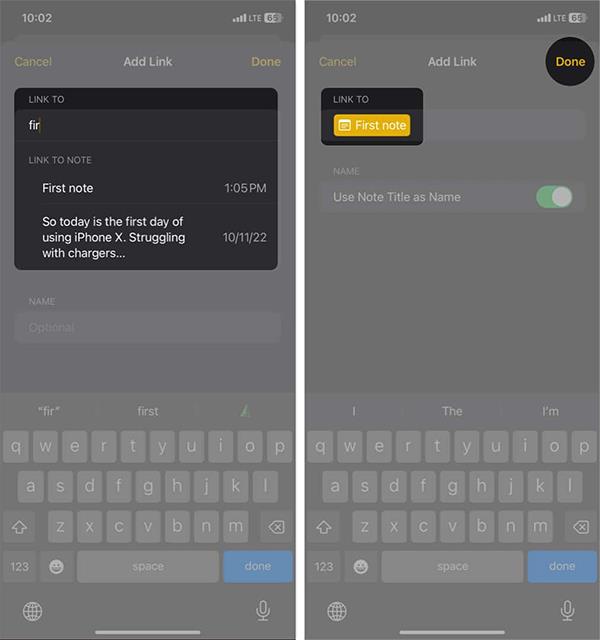
Інструкції щодо редагування посилань на нотатки на iPhone
Крок 1:
Спочатку в місці, куди потрібно вставити нотатку, ми натискаємо й утримуємо це місце, а потім вибираємо Додати посилання . Далі клацніть нотатку, яку потрібно вставити, а потім вимкніть параметр «Використовувати назву нотатки як назву» .

крок 2:
Цей час відображає інтерфейс, за допомогою якого ви можете ввести вміст заголовка для нотатки, яку ви хочете вставити в маленьке поле вище. Потім натисніть Готово, щоб зберегти. Заголовок посилання для вставки нотаток змінено.

Інструкції щодо вставки посилань на нотатки у вміст
Крок 1:
Виділіть вміст , куди потрібно вставити посилання на нотатку, натисніть «Додати посилання» на панелі параметрів. Далі користувач також вибирає нотатку, яку потрібно вставити у вміст.

крок 2:
Нарешті, вам просто потрібно натиснути «Готово», щоб зберегти, і тоді посилання на нотатку буде вставлено у вміст.
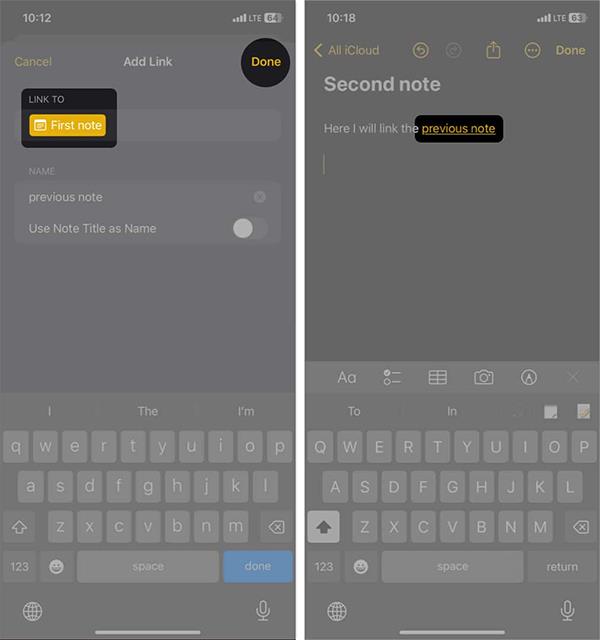
Відео інструкція по зв'язуванню заміток на iPhone
Перевірка звуку — невелика, але досить корисна функція на телефонах iPhone.
Програма «Фото» на iPhone має функцію спогадів, яка створює колекції фотографій і відео з музикою, як у фільмі.
Apple Music надзвичайно зросла з моменту запуску в 2015 році. На сьогоднішній день це друга в світі платформа для потокового передавання платної музики після Spotify. Окрім музичних альбомів, Apple Music також містить тисячі музичних відео, цілодобові радіостанції та багато інших сервісів.
Якщо ви бажаєте фонову музику у своїх відео або, точніше, записати пісню, що відтворюється як фонову музику відео, є надзвичайно простий обхідний шлях.
Незважаючи на те, що iPhone містить вбудовану програму Погода, іноді вона не надає достатньо детальних даних. Якщо ви хочете щось додати, у App Store є багато варіантів.
Окрім обміну фотографіями з альбомів, користувачі можуть додавати фотографії до спільних альбомів на iPhone. Ви можете автоматично додавати фотографії до спільних альбомів без необхідності знову працювати з альбомом.
Є два швидші та простіші способи налаштувати зворотний відлік/таймер на пристрої Apple.
App Store містить тисячі чудових програм, які ви ще не пробували. Звичайні пошукові терміни можуть бути некорисними, якщо ви хочете знайти унікальні програми, і нецікаво безкінечно прокручувати випадкові ключові слова.
Blur Video — це програма, яка розмиває сцени або будь-який вміст, який ви хочете мати на своєму телефоні, щоб допомогти нам отримати зображення, яке нам подобається.
Ця стаття допоможе вам встановити Google Chrome як браузер за умовчанням на iOS 14.









